На интернет-странице «Яндекс.Видео» можно выкладывать свои ролики. Благодаря этому сервису пользователи закачивают и хранят видео, составляют коллекции, ищут файлы, которые находятся в свободном доступе на многих сервисах, и смотрят подборку лучших кадров в главном разделе «Яндекса». 
 Вам будет интересно:Как посмотреть статистику сайта: все способы
Вам будет интересно:Как посмотреть статистику сайта: все способы
Вопрос «Самостоятельное улучшение перевода на иностранных сайтах» - 2 ответа
Вам понадобится
- - видеокамера;
- - компьютер с доступом в интернет.
Инструкция
Авторизуйтесь на «Яндекс.Видео», чтобы загружать ролики на хостинг, комментировать видео других пользователей и голосовать. Для этого пройдите по ссылке «зарегистрироваться» и введите информацию о себе.
Чтобы отправить на свою страницу видео с компьютера, нажмите кнопку «загрузить ролик», выберите файл в формате .avi, .mov, .flv, .3gp, .mpg, .mpeg, .mp4, .mkv., введите название и описание ролика, поставьте метки и закачайте файл.
Загружайте видео любой длительности. Однако при этом размер ролика не должен превышать 1.5 ГБ. Желательно, чтобы в файле было не более одного видеопотока и не более одной аудиодорожки.
После того как файл загрузится на сервис, немного подождите: ролик конвертируется, чтобы быть удобным для просмотра на «Яндекс.Видео». Закачивайте не более 5 ГБ за две недели.
Загружайте видео с камеры. Таким образом можно записать и сохранить ролик длительностью не более 20 минут.
Добавляйте в свою коллекцию ролики со сторонних хостингов по ссылкам. «Яндекс.Видео» поддерживает YouTube.com, Видео@mail.ru, RuTube.ru и Google Video. Чтобы видео загрузилось на вашу страницу, скопируйте его URL в поле ввода и укажите коллекцию, в которую вы хотите его внести. При этом помните, что сам ролик остается только на первоначальном хостинге и не копируется; если видео удалят там, то оно станет недоступно и в вашей подборке.
 Вам будет интересно:Как сохранить копию сайта и где это лучше сделать?
Вам будет интересно:Как сохранить копию сайта и где это лучше сделать?
Видео по теме Обратите внимание В видеороликах, которые вы закачиваете на хостинг «Яндекса», нельзя использовать объекты авторского права (к примеру, музыку, фрагменты фильмов или репортажей, клипы) без разрешения правообладателей. Чтобы не попасть в сложную ситуацию, связанную с нарушением авторских прав, внимательно ознакомьтесь с информацией по этой теме на сервисе «Яндекс.Видео». Полезный совет На странице «Мои видео» в рамках сервиса «Яндекс.Видео» показан список всех роликов, которые пользователь закачивал на хостинг сам или добавлял в коллекцию из результатов поиска.
Совет 2: Как выложить файл на Народ
Часто возникает необходимость переслать кому-либо большой файл. Существует множество сайтов, на которые можно загрузить файлы, но большинство из них напичканы рекламой или требуют заплатить некоторую сумму. Яндекс.Народ – приятное исключение из них. 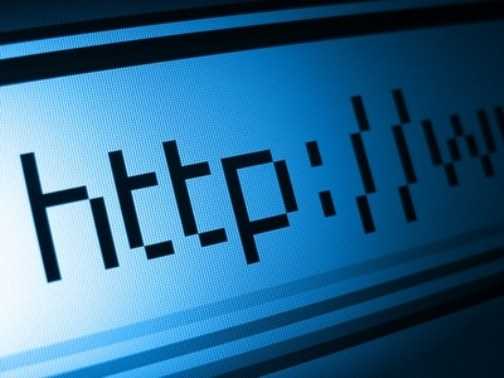
Инструкция
Чтобы начать полноценно работать с Яндекс.Народ, требуется создать свой почтовый ящик на Яндексе. Это займет всего пару минут, да и ящик на таком популярном сервисе, как Яндекс, точно не помешает. Итак, зайдите на сайт http://www.yandex.ru/ и нажмите на ссылку «Завести почтовый ящик» в левой стороне экрана.
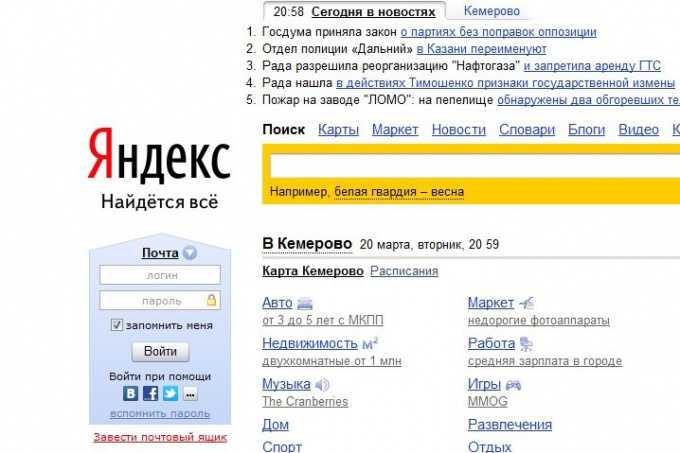
Пройдите короткую регистрацию, состоящую из двух шагов. Все поля обязательны для заполнения, за исключением полей «Другой e-mail» и «Номер телефона» во втором шаге.
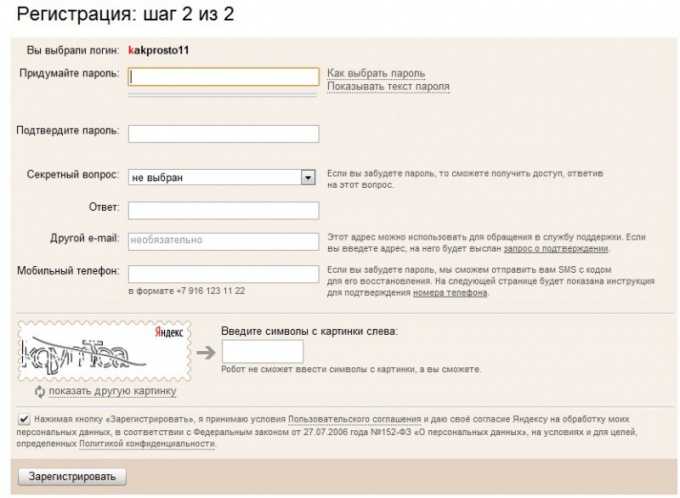
После успешного завершения регистрации можно сразу начинать загрузку на Народ. Для этого перейдите либо по ссылке http://narod.yandex.ru/, либо в окне вашей почты, на самом верху, в перечне услуг Яндекса выберите пункт «Народ».
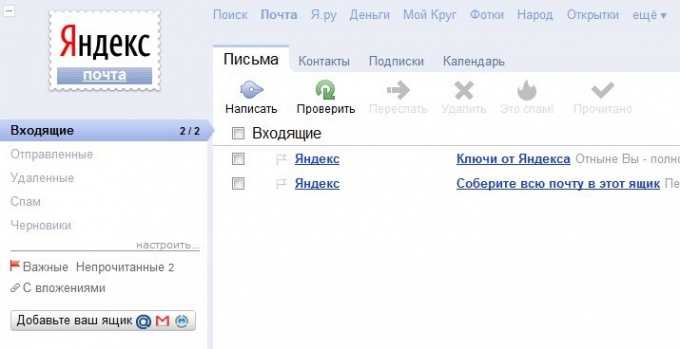
В открывшемся окошке вы увидите пункты «Управление сайтом» и «Загрузить файлы». Чтобы загрузить файл с компьютера, нажмите на «Выберите файл» в пункте «Загрузить файлы» или просто перетащите его в окошко со стрелкой.
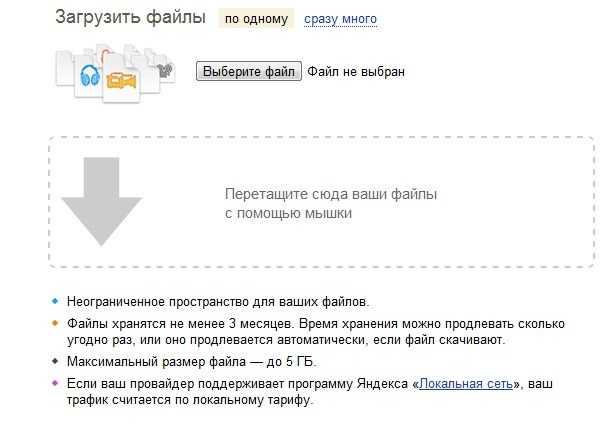
После того как вы выберете нужный файл, вы увидите в окошке процесс выполнения загрузки. Загрузка может занять длительное время (в зависимости от размера загружаемого файла), не закрывайте окошко до ее окончания. После того как файл загрузится, браузер автоматически перенаправит вас в окошко, где будет информация о загруженном файле и ссылки.
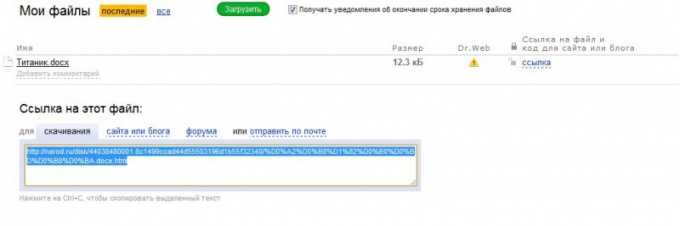 Обратите внимание Чтобы скачать файл с Народа по ссылке, необходимо также иметь почтовый ящик на Яндексе. Полезный совет На Яндекс.Народ можно загрузить сколько угодно файлов, каждый может быть размером до 5 Гб. Срок хранение файлов – 3 месяца, однако его можно продлевать столько раз, сколько пожелаете.
Обратите внимание Чтобы скачать файл с Народа по ссылке, необходимо также иметь почтовый ящик на Яндексе. Полезный совет На Яндекс.Народ можно загрузить сколько угодно файлов, каждый может быть размером до 5 Гб. Срок хранение файлов – 3 месяца, однако его можно продлевать столько раз, сколько пожелаете.
Совет 3: Как выложить документ в интернете
Необходимость обнародовать те или иные документы возникает у пользователей довольно часто. Это может быть переписка с официальными лицами по какой-то важной для общества проблеме, которую хочется обсудить. Но вполне возможно, что вы хотите просто обменяться документами с другими пользователями — например, быстро передать конспект лекции, который тоже можно рассматривать как документ. Способов выложить такие файлы довольно много. 
Вам понадобится
- - компьютер с выходом в интернет;
- - сканер;
- - программы для обработки текстов;
- - аккаунт в социальных сетях;
- - аккаунт на фотосайте.
Инструкция
Документ, который вы хотели бы обсудить, лучше всего выложить на форум или в социальную сеть. Переписку с должностными лицами, ответы из официальных инстанций лучше всего отсканировать, чтобы ваши читатели могли убедиться в подлинности и увидеть подписи. Сохраните файл как изображение. В некоторые социальные сети можно закачивать картинки. Если такой возможности нет (например, при базовом аккаунте в "Живом Журнале"), разместите отсканированный документ на фотосайте, скопируйте адрес изображения и вставьте его в свой пост.
В социальных сетях можно разместить и текст документа. Его тоже необходимо отсканировать и распознать в ABBYYFineReader или аналогичной программе. Скопируйте текст и вставьте его в свой пост. Укажите, от кого получено письмо и ответом на какой запрос оно является. Можно предложить другим пользователям распространить информацию. В «Живом Журнале» существует кнопка «Перепост», пользователи «ВКонтакте» могут пометить ваше сообщение как понравившееся.
Социальная сеть «ВКонтакте» предполагает и другой способ размещения документов. Найдите в меню строчку «Документы» и нажмите на ссылку. Перед вами появится окошко с предложением загрузить нужный файл, находящийся на вашем компьютере. Выберите его через «Обзор». Вы можете дать ссылку на документ у себя в статусе, на стене или разослать ее друзьям. Вы также можете выбрать, кто имеет право читать этот документ.
Воспользуйтесь файлообменником. Для размещения небольших файлов подойдет практически любой обменник, а они есть и на Яндексе, и на Google, и на других серверах. Ссылку на документ пошлите по почте или разместите в своем блоге.
Программы emule и торрент-клиент редко используют для обмена документами, но можно использовать и их, в особенности, если речь идет о довольно объемном сборнике. Поместите документ в расшаренную папку. Другие пользователи, у которых на компьютерах стоят соответствующие программы, смогут найти этот файл через поисковик или же выйти на него по ссылке, которую вы можете им отправить почтой или разместить в своем блоге.
Видео по теме
Источник
